So aktualisieren Sie Apps auf Android
Was Sie wissen sollten
- Öffnen Sie den Play Store und tippen Sie dann auf Ihren Profilbild um Apps manuell zu aktualisieren oder automatische Updates einzurichten.
- Manuelle Aktualisierungen: Apps und Geräte verwalten > Siehe Einzelheiten, Dann Alle aktualisieren, oder Aktualisieren auswählen und auswählen.
- Automatisch: Einstellungen > Netzwerkeinstellungen > Apps automatisch aktualisieren, Dann Über jedes Netzwerk oder Nur über WLAN.
In diesem Artikel wird erklärt, wie Sie alle Ihre Android-Apps mit einem Fingertipp aktualisieren und wie Sie jeweils nur eine App aktualisieren. Außerdem erfahren Sie, wie Sie automatische App-Updates einrichten, um diese Anweisungen in Zukunft zu vermeiden. Diese Schritte gelten speziell für Android 13, ältere Android-Versionen funktionieren jedoch ähnlich.
So aktualisieren Sie Apps auf Android
Sie können alle Android-Apps auf einmal aktualisieren oder jedes Update einzeln für jede App manuell installieren. So oder so, gehen Sie zum Spielladen es zu tun.
Öffnen Sie den Play Store und tippen Sie oben rechts auf Ihr Profilbild.
Wählen Apps und Geräte verwalten.
-
Klopfen Siehe Einzelheiten um ausstehende Downloads anzuzeigen.

Wenn Sie stattdessen einen Link sehen, der besagt Sehen Sie sich die neuesten Updates an, dann denkt der Play Store, dass alles auf dem neuesten Stand ist. Durch Auswählen können Sie eine manuelle Prüfung auslösen Alle Apps auf dem neuesten Stand (hier nicht abgebildet), gefolgt von Auf Updates prüfen.
-
Klopfen Alle aktualisieren, um alle Ihre Android-Apps auf einmal zu aktualisieren, oder wählen Sie Aktualisieren neben einer beliebigen App, um nur diese zu aktualisieren.
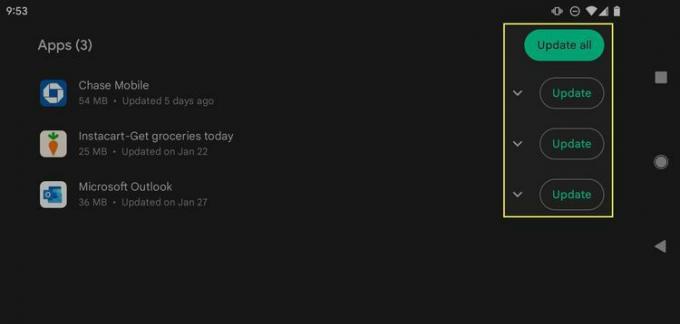
Nachdem Sie ein Update ausgelöst haben, wird für jede App eine Statusmeldung angezeigt, die sich von ändert Ausstehend Zu Installieren, bevor es vollständig aus der Liste verschwindet.
So richten Sie automatische Android-App-Updates ein
Wenn Sie möchten, dass Ihre Apps immer auf dem neuesten Stand sind, können Sie Ihr Telefon so einrichten, dass App-Updates automatisch installiert werden, sobald diese verfügbar sind. Sie können dies global, für alle Ihre Apps oder einzeln für bestimmte Apps tun.
Alle Apps automatisch aktualisieren
In den Play Store-Einstellungen gibt es eine Option zum Aktivieren automatischer App-Updates.
Tippen Sie im Play Store oben rechts auf Ihr Profilbild, um das Menü zu öffnen.
Wählen Einstellungen.
Klopfen Netzwerkpräferenz.
-
Wählen Apps automatisch aktualisieren.

-
Wählen Sie eine der Update-Optionen: Über jedes Netzwerk oder Nur über WLAN.
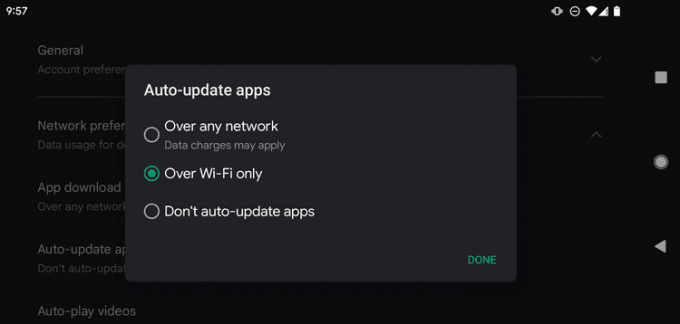
Klopfen ERLEDIGT speichern.
Nur bestimmte Apps automatisch aktualisieren
Der Play Store bietet eine automatische Update-Option für jede einzelne App, sodass Sie auswählen können, welche immer automatisch aktualisiert werden sollen, während andere Apps weiterhin manuell aktualisiert werden können.
Öffnen Sie dazu die Seite der App im Play Store (suchen Sie einfach nach der App, um sie zu finden). Um zu bestätigen, dass Sie sich auf dem richtigen Bildschirm befinden, sollte eine Schaltfläche mit dem Namen angezeigt werden Deinstallieren und ein anderer rief an Offen oder Spielen. Tippen Sie dort oben rechts auf das Dreipunktmenü und wählen Sie dann aus Aktivieren Sie die automatische Aktualisierung, gefolgt von Anmachen.
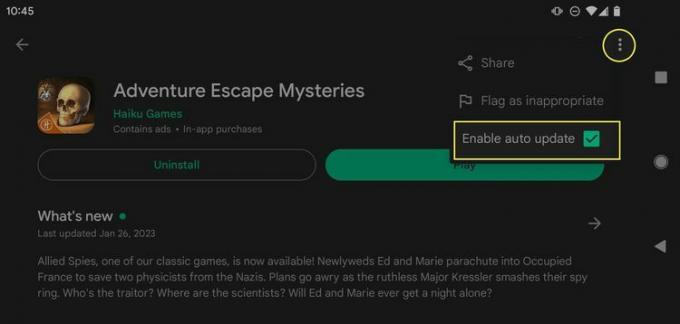
Aktualisieren von Apps, die nicht über den Play Store installiert wurden
Wenn Sie Ihre Apps über den Play Store herunterladen (was die meisten Leute tun), können Sie diese Apps dort auch aktualisieren. Allerdings unterstützt Android auch die Installation von Apps von außerhalb des offiziellen App Stores (über eine APK-Datei), daher ist die Aktualisierung dieser Apps etwas anders.
Der beste Weg, eine über eine APK-Datei installierte App zu aktualisieren, besteht darin, zuerst Löschen Sie die App und dann Installieren Sie die aktualisierte APK-Datei. Da Sie APK-Dateien überall erhalten können, gibt es kein einziges Download-Center, das wir empfehlen können. Wenn Sie beispielsweise von einem Entwickler eine App testen lassen, laden Sie die aktualisierte Version von ihm herunter.
Es gibt jedoch App-Stores von Drittanbietern, die dem Play Store ähneln – APKPure, F-Droid und Aptoide sind nur einige Beispiele. Diese Apps verfügen über einen integrierten Updater zum Herunterladen und Installieren neuer Versionen der Apps, die Sie in diesen Stores installiert haben.
In einigen dieser inoffiziellen App-Stores können Sie sogar eine App auf eine ältere Version „aktualisieren“. Wenn eine frisch aktualisierte App zu viele ungelöste Fehler aufweist oder Funktionen entfernt wurden, die Ihnen in einer früheren Version gefallen haben, können Sie die App auf diese Weise herunterstufen.
FAQ
-
Wie lösche ich vorinstallierte Apps auf Android?
Gehe zu Einstellungen > Allgemein > Apps und Benachrichtigungen > App-Namen auswählen > Deinstallieren. Einige Apps können nicht deinstalliert, sondern deaktiviert werden. Wir gehen in unserem ausführlicher darauf ein So löschen Sie vorinstallierte Apps auf Android Artikel.
-
Wie lösche ich andere Apps auf Android?
Normalerweise wischen Sie vom Startbildschirm nach oben > tippen und halten die App > Deinstallieren > OK. Sie können Apps auch aus der Einstellungen-App heraus löschen. Wie das geht, zeigen wir Ihnen in unserem So löschen Sie Apps auf einem Android-Telefon Artikel.
